Содержание
Как создать идентификатор Apple бесплатно без кредитной карты
- Как до
13 января 2014 г.
2 минут чтения
Всего
1
Акции
ID Apple Id Everybody. Устройство iOS должно быть у пользователя, чтобы правильно использовать свой iPhone, iPad или iPod touch. Он необходим для загрузки приложений, книг, музыки, обмена сообщениями и многого другого. Наряду с потрясающим программным и аппаратным обеспечением App Store и iTunes Music store играют важную роль в том, чтобы сделать устройства iOS такими же замечательными, как они есть. В App Store доступно более 1 миллиона приложений для устройств iOS. Но чтобы загружать лучшие мобильные приложения и пользоваться крупнейшим в мире музыкальным магазином, у вас должен быть идентификатор Apple ID.
В этом посте мы покажем вам, как создать бесплатный Apple ID без ввода данных дебетовой или кредитной карты в iTunes. Тот же метод работает и при создании с устройств iOS.
Вы можете просто создать Apple ID с помощью iTunes или на веб-сайте Apple. Он попросит вас предоставить действующую кредитную карту. Не будет возможности проигнорировать или пропустить этот шаг. Даже если у вас нет действующей дебетовой или кредитной карты, вам не о чем беспокоиться, поскольку вы можете создать Apple ID бесплатно, не вводя способ оплаты. Вот простой трюк для этого:
- Откройте iTunes на своем компьютере.
- Нажмите кнопку «iTunes Store» в правом верхнем углу окна iTunes.
- Если iTunes показывает страницу iTunes Music, перейдите в раздел приложений, нажав кнопку «App Store» на черной панели навигации вверху.
- Теперь вы в море iOS-приложений. Просто нажмите кнопку «Бесплатно» в любом бесплатном приложении, как показано выше. Вы также можете открыть страницу описания любого бесплатного приложения, чтобы получить доступ к его кнопке «Бесплатно».
- iTunes попросит вас войти в систему вместе с возможностью «Создать Apple ID».
 Нажмите эту кнопку.
Нажмите эту кнопку. - Теперь вы сможете выбрать «Нет» в настройках кредитной карты. Просто проверьте это, и теперь вы сможете бесплатно создать Apple ID без кредитной карты. Выполните все остальные шаги, введя информацию в поля.
После создания вы можете использовать этот iTunes ID где угодно. Если вы хотите ввести способ оплаты, вы также можете это сделать. Если вы используете iPhone или iPad, вы можете создать идентификатор App Store с помощью кредитной карты, используя тот же прием.
Итого
1
Акции
Автор
Джавад Хади
Хади — постоянный эксперт по Mac в iOSHacker. Когда он не пишет статьи о продуктах Apple, его находят в университете, где он пытается узнать, что заставляет работать компьютеры.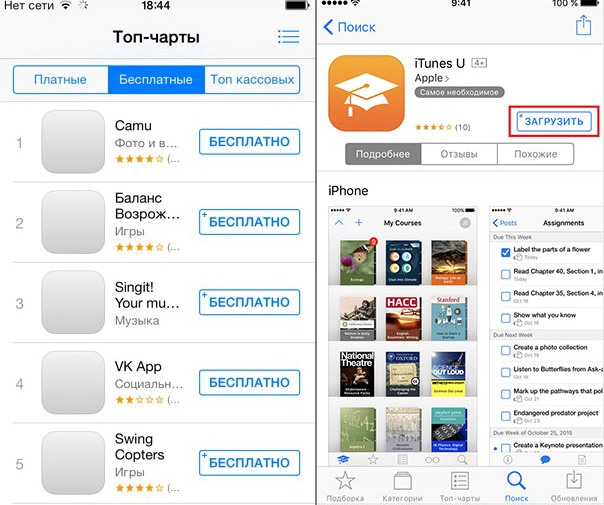
Подпишитесь на нашу рассылку новостей
Получайте уведомления о лучших предложениях на наши темы WordPress.
Установив этот флажок, вы подтверждаете, что прочитали и согласны с нашими условиями использования в отношении хранения данных, отправленных через эту форму.
Как изменить страну/регион на iPhone без способа оплаты
Проще говоря, может быть несколько причин, по которым вам может понадобиться изменить страну или регион в App Store на вашем iPhone или iPad. Например, вы можете больше не жить в стране, где вы настроили свой iPhone. Или, может быть, ваше внимание привлекло приложение, которое еще не было выпущено в вашем регионе, и вы отчаянно хотите попробовать его всеми правдами и неправдами. Какой бы ни была цель, смена страны iTunes и App Store не представляет большого труда. Тем не менее, вам придется позаботиться о многих вещах, прежде чем прыгать. В любом случае, позвольте мне помочь вам начать работу с тем, как изменить страну/регион на iPhone, не добавляя способ оплаты.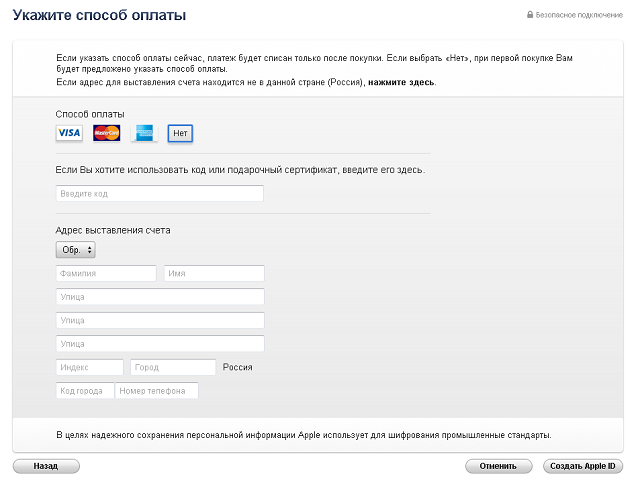
Официальный способ изменить страну/регион на iPhone
Существует 2 метода, которые можно использовать для изменения местоположения на устройстве iOS.
— Изменить регион в настройках iPhone
- Шаг 01: В iPhone перейдите на главный экран. Затем найдите приложение «Настройки».
- Шаг 02: Нажмите на приложение «Настройки» и выберите «Общие» в меню.
- Шаг 03: В разделе «Общие» вы можете найти параметр «Язык и регион».
- Шаг 04: Нажмите «Язык и регион» и выберите «Регион» в меню. Под регионом вы можете найти все доступные страны. Теперь выберите одну из стран и нажмите на нее. Как только вы нажмете на нее, все ваши настройки, связанные со временем, датой и денежным форматом, изменятся в соответствии со стандартами страны.
— Изменить страну в iTunes и App Store на iPhone
Прежде чем выполнять шаги, во-первых, вам необходимо отменить неактивные подписки на Apple Music, iTunes March или любой сервис, привязанный к вашему Apple ID.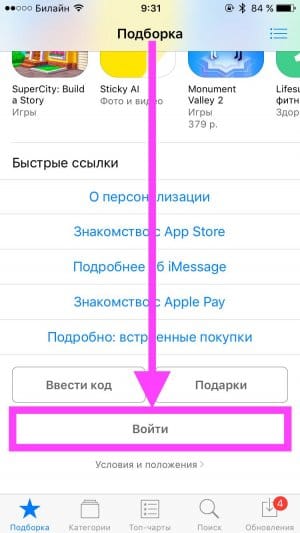
- Шаг 01: Аналогично предыдущему, сначала запустите приложение «Настройки» с главного экрана.
- Шаг 02: Затем найдите в меню iTunes и App Store.
- Шаг 03: В меню нажмите на Apple ID.
- Шаг 04: Если вы уже вошли в систему, вы можете продолжить; в противном случае вам необходимо предоставить свои учетные данные и пройти аутентификацию.
- Шаг 05: Теперь нажмите на опцию «Страна/регион» и нажмите «Изменить страну или регион».
- Шаг 06: Из списка вы можете выбрать нужную страну.
- Шаг 07: Затем нажмите «Далее», а затем «Согласен», чтобы принять условия.
- Шаг 08: Наконец, вы можете ввести данные платежа и нажать «Далее», чтобы указать местоположение.
Изменить страну в App Store без кредитной карты
1, выйти из текущего Apple ID
- Сначала найдите приложение «Настройки» на главном экране и коснитесь его. Затем нажмите на Apple ID.
- После того, как вы нажмете на него, откроется меню с iCloud, iTunes, магазинами приложений и т.
 д. Когда вы немного прокрутите вниз, вы можете найти «Выйти». Нажмите на него.
д. Когда вы немного прокрутите вниз, вы можете найти «Выйти». Нажмите на него. - Во всплывающем окне снова нажмите «Выйти» для подтверждения. Теперь вы успешно вышли из своего старого Apple ID. Теперь давайте посмотрим, как вы можете создать новый Apple Id с новым местоположением.
2, Создать новый Apple ID
- Чтобы создать новый Apple ID, вам необходимо иметь адрес электронной почты, который не использовался для создания каких-либо учетных записей, связанных с Apple. Получив электронное письмо, перейдите в «Настройки» на главном экране и нажмите ссылку «Войти в свой iPhone».
- На новом экране нажмите на ссылку «Нет Apple ID или забыли его» под Apple ID.
- Теперь у вас должно появиться всплывающее меню, и из него нажмите на опцию «Создать Apple ID».
- На следующих нескольких экранах выберите свой день рождения, введите имя, фамилию, нажмите «Далее» и выберите параметр «Использовать текущий адрес электронной почты».
- Введите свой адрес электронной почты, восьмизначный пароль, выберите новую страну, примите условия и положения и нажмите «Далее».

- Наконец, вы получите электронное письмо от Apple для подтверждения учетной записи. Перейдите на свою электронную почту и подтвердите ее.
3, Войдите в новый Apple ID
- Как и в предыдущем случае, перейдите в «Настройки» и нажмите «Войти в свой iPhone».
- Теперь войдите в свой iPhone, введя новый Apple ID, созданный на шаге 2, и пароль.
- Поскольку вы входите в систему в первый раз, вы получите всплывающее сообщение для проверки вашего Apple Id перед входом в систему. В меню нажмите на опцию Обзор.
- Затем выберите страну на экране настроек учетной записи и нажмите «Далее».
- После выбора страны необходимо принять условия Apple. Итак, нажмите «Согласен».
- На появившемся экране «Страна/регион» выберите «Нет» в качестве способа оплаты и нажмите «Далее».
- Наконец, вы получите страницу с поздравлениями и нажмите Готово, чтобы сохранить все изменения.
Альтернативный способ изменения страны/региона на iPhone
Использование системных настроек для изменения страны или региона не может изменить положение.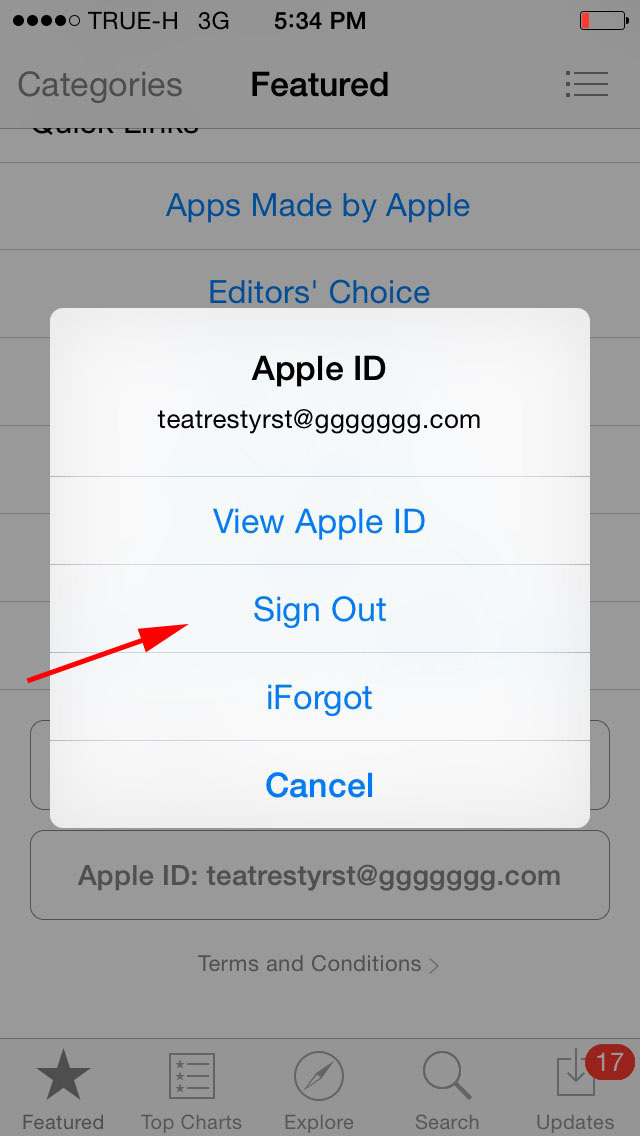 Мы представили программное обеспечение, позволяющее настроить GPS вашего iPhone на любую страну за считанные секунды.
Мы представили программное обеспечение, позволяющее настроить GPS вашего iPhone на любую страну за считанные секунды.
iToolab AnyGo
На рынке доступно множество инструментов для определения местоположения вашего iPhone по GPS. Но для большинства из них требуется джейлбрейк. Мы представили новый инструмент AnyGo, который может подделать местоположение без джейлбрейка. Используя AnyGo, вы можете установить собственную скорость, маршруты и даже импортировать файлы GPX с пользовательскими маршрутами. Программное обеспечение специально разработано для игр и сервисов, основанных на местоположении. В отличие от многих инструментов спуфинга, AnyGo скрывает вашу личность и защищает вашу конфиденциальность.
Пошаговые инструкции
Загрузка и установка Настольного инструмента AnyGoAnyGo доступен как для пользователей Windows, так и для Mac. После установки откройте программное обеспечение AnyGo на своем ПК.
Шаг 01. Подключите iPhone к ПК
Затем подключите iPhone к ПК с помощью кабеля и нажмите кнопку «Пуск» в главном окне AnyGo.
Шаг 02: Получить текущее местоположение
После нажатия кнопки «Пуск» приложение начинает определять ваше текущее местоположение. Ваше текущее местоположение можно найти на карте, которая появляется на следующей странице AnyGo. Если текущее местоположение не отображается точно, щелкните значок Центрировать на панели значков в правом верхнем углу, чтобы получить точное местоположение.
Шаг 03: Поиск пункта назначения
Чтобы найти пункт назначения, сначала нажмите на Телепорт. Затем введите свое местоположение в строке поиска. Как только вы начнете вводить текст, AnyGo предложит доступные местоположения. Выберите одно место для телепортации и нажмите кнопку «Поиск».
Шаг 04: Телепортируйтесь в выбранный пункт назначения
Наконец, AnyGo покажет вам пункт назначения, который вы выбрали, с соответствующими координатами. Нажмите кнопку «Перейти» во всплывающей карточке, чтобы телепортироваться в это место. Затем на карте ваше местоположение будет показано синим кругом. Теперь вы выполнили правильную процедуру, чтобы подделать местоположение. Точно так же вы можете выбрать любой пункт назначения и перейти к нему с помощью AnyGo.
Теперь вы выполнили правильную процедуру, чтобы подделать местоположение. Точно так же вы можете выбрать любой пункт назначения и перейти к нему с помощью AnyGo.
Сводка
Вот как вы можете изменить регион App Store на вашем устройстве iOS. Как мы уже говорили, вам нужно позаботиться о многих вещах, прежде чем начать. Но если это не привязано к подпискам, Семейному доступу или чему-то подобному, с поддержкой AnyGo это становится совсем несложно. Многие считали, что без нового способа оплаты смена местоположения в iPhone невозможна. К настоящему времени вы должны были признать, что это больше не является невыполнимой задачей.
Дом
>
Расположение
>
Как изменить страну/регион на iPhone без кредитной карты
Аманда Чолл
Энтузиаст игр и уже 10 лет работает в индустрии программного обеспечения, предоставляя профессиональный контент для многих компаний-разработчиков программного обеспечения.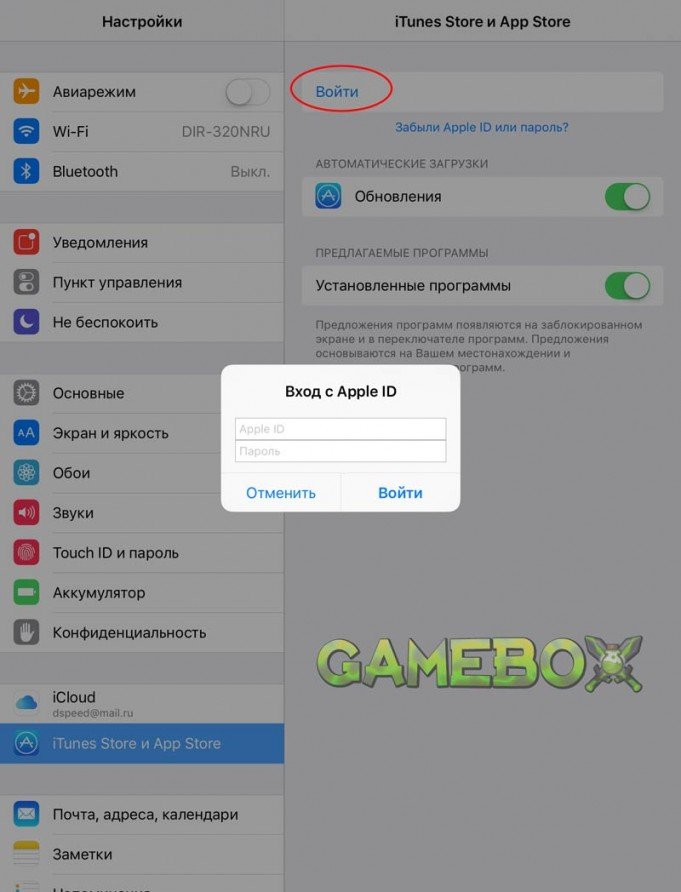
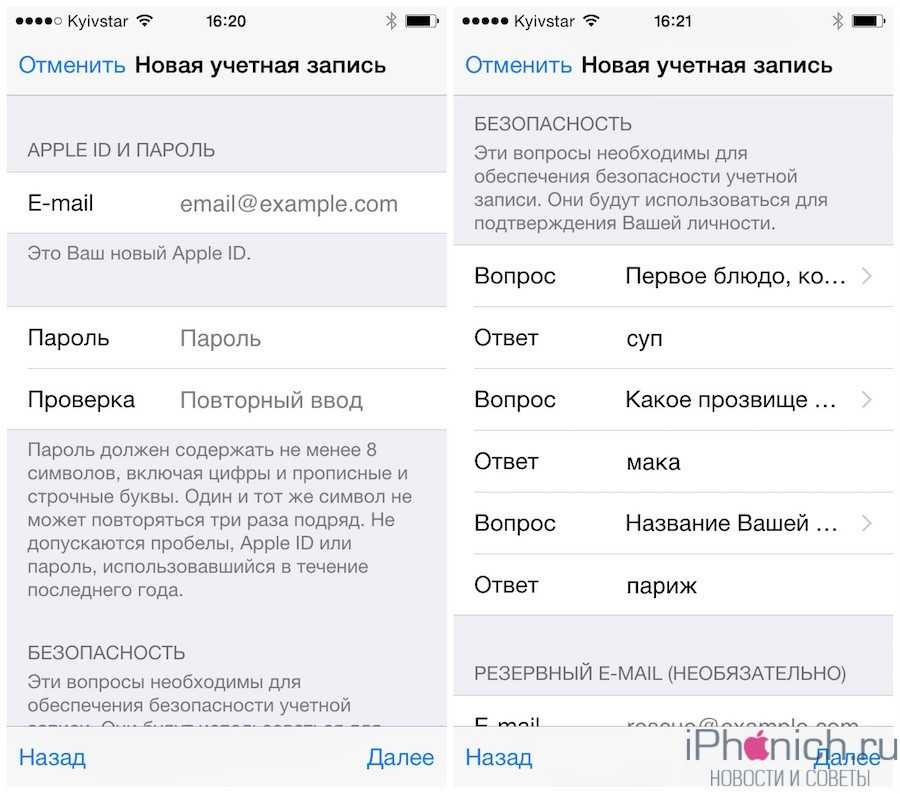 Нажмите эту кнопку.
Нажмите эту кнопку. д. Когда вы немного прокрутите вниз, вы можете найти «Выйти». Нажмите на него.
д. Когда вы немного прокрутите вниз, вы можете найти «Выйти». Нажмите на него.